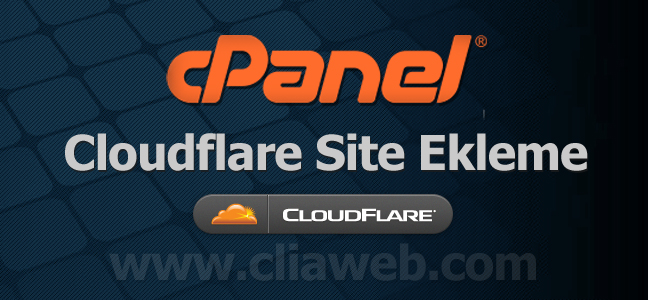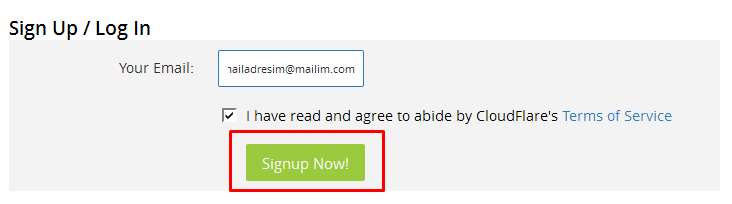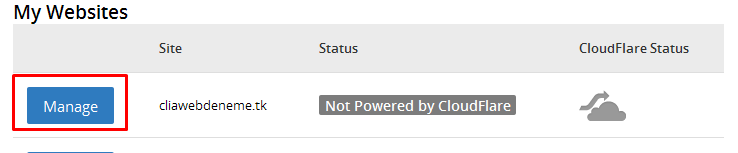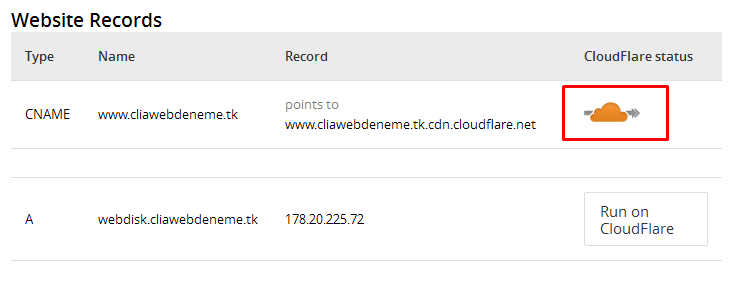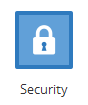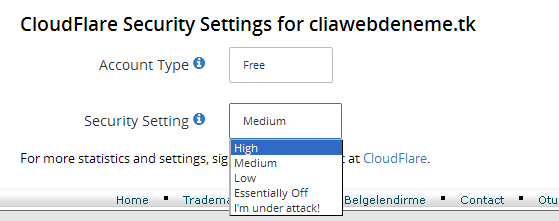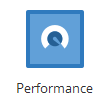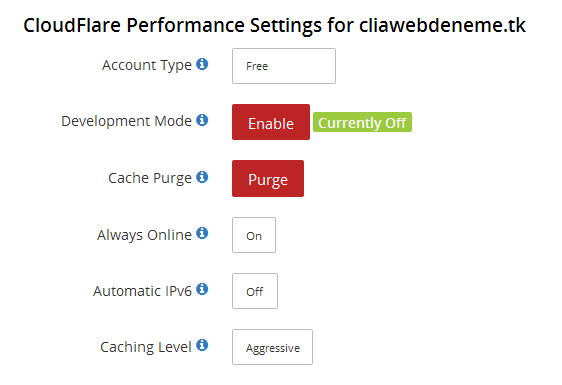Cloudflare sitelerinize performans katan, güvenliğini sağlayan, ücretsiz ddos koruması (i’m under attak mode) ile sitenize gelecek botnet ataklardan sizi koruyan, cache özelliği de sağlayan ücretsiz ve ücretli planları bulunan dünya çapında tercih edilen güzel bir proxy güvenlik hizmetidir.
Cloudflare ile inanılmaz bir performans alabilir, %99 güvenlik sağlayabilirsiniz.
Cloudflare size nasıl yararlar sağlar? maddeleyecek olursak kısaca :
Sitelerinizde x2 kat hız sağlar
Trafiğinizden %60 tasarruf sağlar
%65 daha fazla ziyaretçi akışı sağlar
İpnizi gizleyerek ataklardan korunma fırsatı sağlar
Ücretsiz DDOS koruması sağlar
Cliaweb olarak paylaşımlı hosting müşterilerimiz için Hosting kontrol panelleri olan cPanel’e cloudflare modülünü kurduk. Bu modül ile başka hiç bir ek işlem yapmadan saniyeler içinde sitenizi korumaya alabiliyorsunuz.
Öncelikle cPanel’imize giriş yapalım ve Cloudflare seçeneğine tıklayalım :
Mail adresimizi yazıp Signup Now butonuna tıklayalım ve biraz bekleyelim :
Cloudflare cpanelinizle entegre olacak ve sitelerinizi çekecektir. Bu aşamadan sonra sitelerimiz aşağıdaki şekilde listelenecek.
Cloudflareyi aktif edeceğimiz domainin yanındaki Manage butouna tıklayalım :
Aşağıdaki şekilde alan adının CNAME kayıtları görünecek. Hemen yanındaki Gri Bulut işaretine tıklayarak Turuncu hale getirelim yani cloudflareyi aktif edelim :
Tebrikler sitemizi cloudflareye ekledik.
#################### YÖNETİM İŞLEMLERİ ####################
########## 1- Security Güvenlik Yönetimi ##########
Güvenliğini yöneteceğimiz sitenin Settings butonuna tıklayalım :
Aşağıdaki şekilde bir ayar göreceksiniz. Ayarların açıklamaları şöyle :
Account Type : Free olarak kalsın
Security Setting : High öneriyoruz ancak botnet alıyorsanız I’m under attack! ı seçiniz.
########## 2- Performance / Performans Yönetimi ##########
Performansını yöneteceğimiz sitenin yanındaki Settings butonuna tıklayalım :
Aşağıdaki şekilde ayarlar göreceğiz. Performans ayarlarının açıklamarı şöyle :
Account Type : Free olarak kalsın.
Development Mode : Off olarak kalsın.
Cache Purge : Purge butonuna basarak önbellek temizleyebilirsiniz.
Always Online : On olarak kalsın.
Automatic IPV6 : Off olarak kalsın
Caching Level : Aggressive öneriyoruz ancak Basic de kullanabilirsiniz.
########## 3- Analytics / Analiz Yönetimi ##########
Açılan sayfadan Statistics butonuna tıklayalım :
Sitemiz hakkında cloudflare üzeri kullanılan trafiği ve ziyaretçi durumunu öğrenebiliriz.
cPanel deki cloudflare kullanımı bu şekilde 🙂 Sorularınız olur ise cliaweb teknik destek ekibine ulaşmaktan çekinmeyiniz.